Win10不小心按W键结果弹出INK工作区的处理方法
Win10系统有一个实用的功能叫做INK工作区,有了它可以更方便地使用手写笔和触摸屏功能。但最近有Win10系统用户抱怨说不小心按到W键就会他弹出INK工作区,影响正常使用,那么遇到这种情况应该如何解决?针对此疑问,小编就来说说具体处理方法。
解决方法如下:
1、打开设备,调出运行窗口,输入命令“regedit”,再按下“确定”按钮;
2、待注册表编辑器弹出后,定位至“HKEY_LOCAL_MACHINE\SOFTWARE\Policies\Microsoft”;

3、右键单击Microsoft注册表项,新建项并将其重命名为“WindowsINKWorkSpace”;
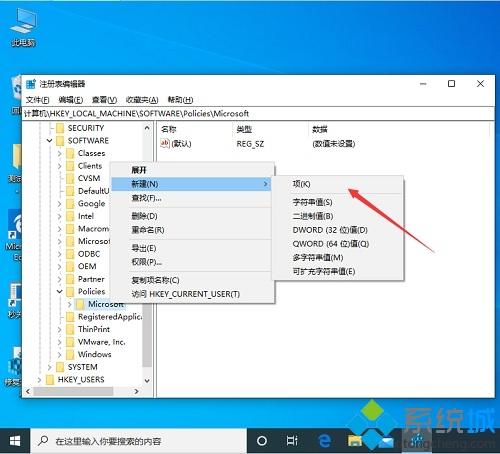
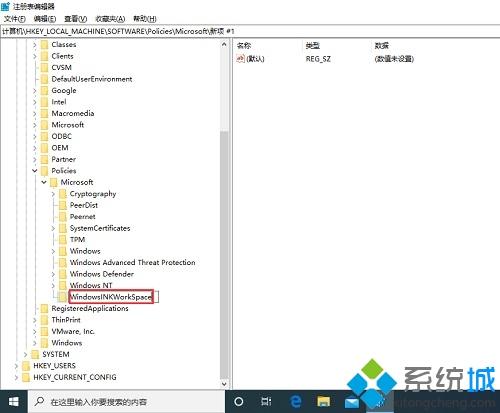
4、接着,在右侧窗口新建Dword(32位)值,将之命名为“AllowWindowsInkWorkspace”;

5、最后,将“AllowWindowsInkWorkspace”的数值数据修改为“0”,点击“确定”并重启设备就可以了。

关于Win10不小心按W键结果弹出INK工作区的处理方法分享到这里了,大家设置注册表时注意一下文件备份,避免误操作到重要数据。
我告诉你msdn版权声明:以上内容作者已申请原创保护,未经允许不得转载,侵权必究!授权事宜、对本内容有异议或投诉,敬请联系网站管理员,我们将尽快回复您,谢谢合作!










